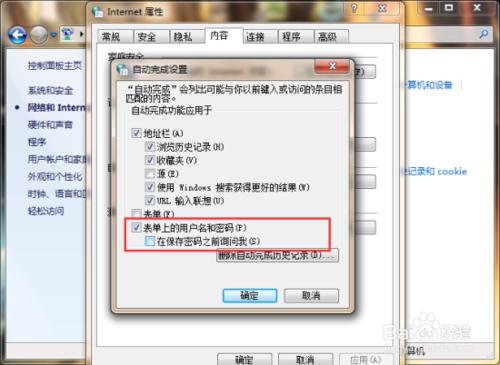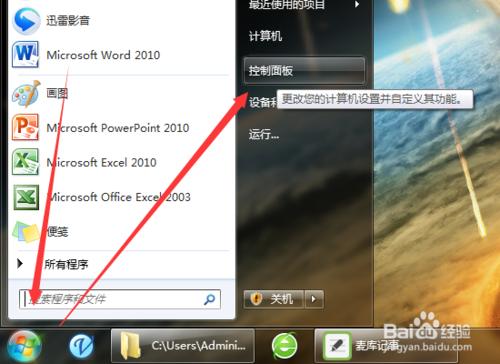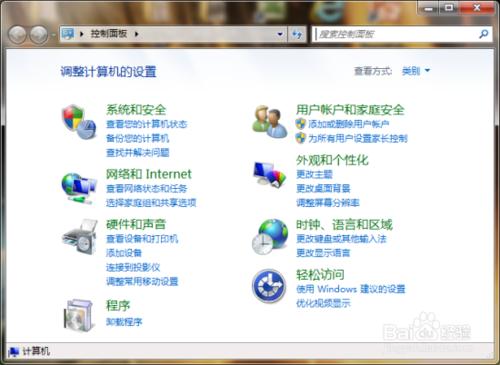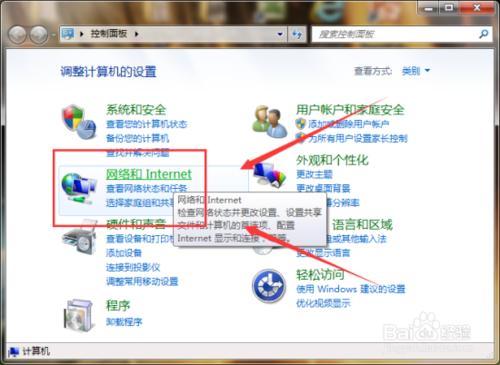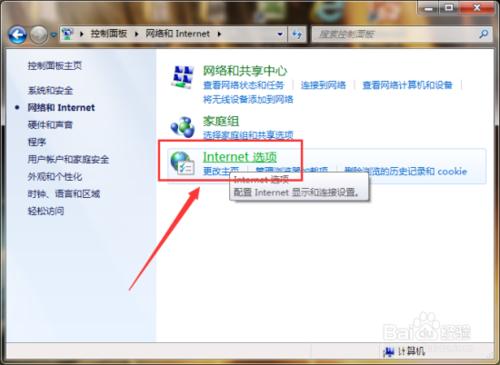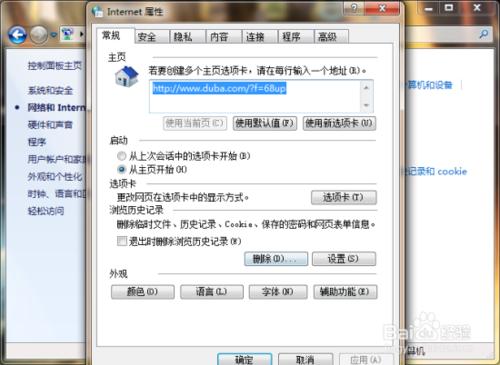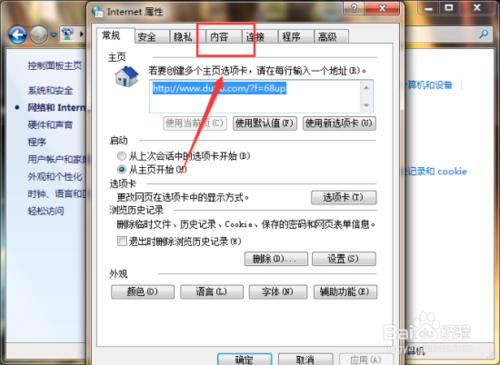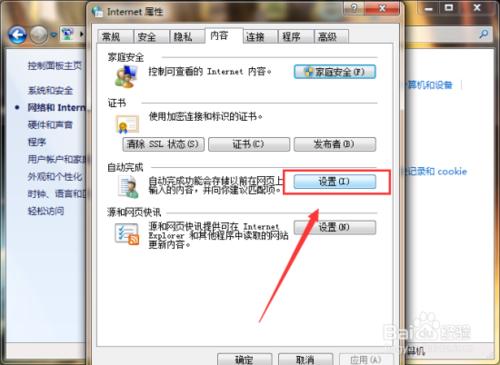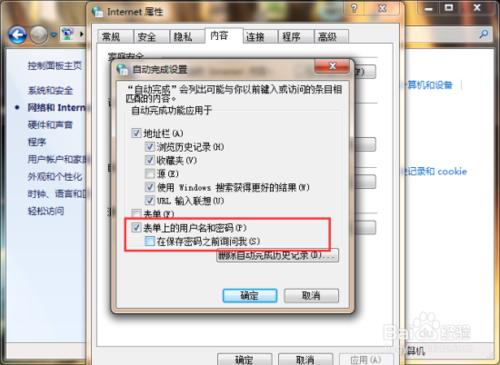我們在瀏覽網頁的時候也的需要登錄帳戶和密碼才能瀏覽,正常我們輸入帳號和密碼後瀏覽器提示“是否保存密碼”,這個提示會讓人感覺不安全。那麼,我們怎樣關閉這個提示呢?一起來學習瞭解下吧!
工具/原料
計算機
windows7
方法/步驟
1、點擊“開始”圖標,在打開的開始菜單中點擊“控制面板”選項。如圖所示;
2、點擊“控制面板”選項後,這個時候會打開“控制面板”對話窗口,如圖所示;
3、在打開的控制面板窗口中,點擊“網路和Internet”命令選項。如圖所示;
4、在打開的網絡和Internet窗口中,點擊“Internet選項”命令。如圖所示;
5、點擊Internet選項命令後,這個時候會打開“Internet屬性”對話窗口。如圖所示;
6、在Internet選項窗口中,將選項卡切換到“內容”選項卡欄。如圖所示;
7、在“內容”選項卡欄下我們點擊自動完成選項下的“設置”按鈕。如圖所示;
8,在打開的“自動完成設置”窗口,我們勾選或者去掉“表單上的用戶名和密碼”即可啟用或者禁用自動保存密碼。在啟動自動保存密碼的狀態下,可以選擇在保存前是否詢問。設置好以後點擊“確定”按鈕退出。如圖所示;